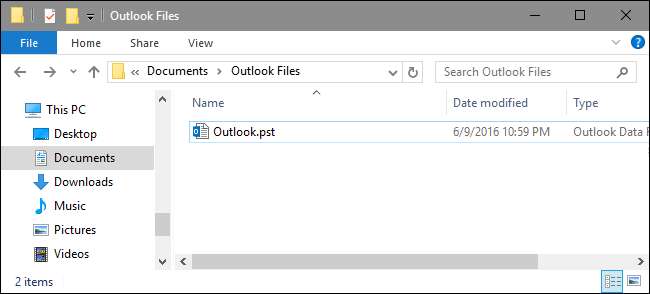
La maggior parte delle persone sa che Outlook memorizza la posta elettronica per ogni account in un file PST (personal table storage), ma capire dove si trova quel file dipende dalla versione di Outlook che stai utilizzando. Qui è dove Outlook archivia i tuoi file e come puoi spostarli se necessario.
Outlook è ancora uno dei migliori client di posta elettronica desktop per Windows ed è il client di fatto nella maggior parte delle aziende che utilizzano un server di posta elettronica Microsoft Exchange. Outlook funziona bene anche per uso personale. Ha sempre fornito un buon supporto per i normali account POP3 e IMAP, ma negli ultimi anni ha anche fatto molti progressi nel giocare bene con servizi di posta elettronica come Gmail e Outlook.com . Fornisce inoltre un solido sistema di calendario e promemoria ben integrato. Il più delle volte, non dovrai preoccuparti di dove si trovano i tuoi file di dati di Outlook. Ma se vuoi assicurarti che venga eseguito il backup dei file o se desideri spostarli su un altro disco rigido per risparmiare spazio, ecco come trovarli e utilizzarli.
RELAZIONATO: Come aggiungere il tuo account Gmail a Outlook utilizzando IMAP
Cos'è un file PST?
Se utilizzi Outlook per un certo periodo di tempo, probabilmente avrai sentito parlare di file PST. Ogni account di posta elettronica impostato in Outlook ottiene il proprio database sotto forma di un file di tabella di archiviazione personale (PST), in cui sono archiviati tutti i messaggi di posta elettronica, gli elementi del calendario, i contatti e i promemoria. I dati in un file PST possono o meno essere compressi e crittografati, a seconda delle impostazioni. Potresti notare che Outlook rallenta man mano che più dati vengono memorizzati nel tuo file PST. Occasionalmente, Outlook ti offrirà di archiviare le tue vecchie e-mail per alleviare questo problema e solo in modo da avere meno oggetti vecchi con cui guadare durante la giornata.
Potresti anche notare file con estensione ost nella cartella dei dati di Outlook. I file OST hanno lo stesso formato del PST, ma vengono generalmente utilizzati come archiviazione offline temporanea della posta per i server Exchange e per gli host webmail come Gmail e Outlook.com. L'idea è che puoi ancora interagire con i messaggi archiviati nel file OST quando sei disconnesso dal server di posta, ad esempio quando non hai Internet, e poi quando ti ricolleghi al server, Outloook sincronizza tutto.
Ciò significa che i tuoi dati verranno archiviati in un file PST se utilizzi un account POP3 o IMAP standard o un account Exchange in cui l'archiviazione offline non è configurata. Gmail, Outlook.com e altri host webmail riceveranno invece un file OST. Gli account di Exchange possono persino utilizzare sia un file OST per l'accesso offline che un file PST per il backup dei dati.
Dove vengono salvati i miei file PST e OST?
La posizione in cui Outlook salva i file di dati dipende dalla versione di Outlook in esecuzione. Per impostazione predefinita, Outlook 2007 e 2010 archiviano i file PST nella cartella AppData nel percorso seguente:
C: \ utenti \nome utente\ AppData \ Local \ Microsoft \ Outlook
Outlook archivia anche tutti i file OST nella stessa posizione di AppData, indipendentemente dalla versione di Outlook in esecuzione.
A partire da Outlook 2013, la posizione dei file PST è stata spostata nella cartella Documenti. Outlook 2013 e 2016 ora archiviano i file PST nel percorso seguente:
C: \ utenti \nome utente\ Documents \ Outlook Files
Puoi anche scoprire esattamente dove è archiviato il file PST per un account di posta elettronica da Outlook. In Outlook 2010, 2013 e 2016, fai clic sul menu "File", scegli il menu a discesa "Impostazioni account", quindi fai clic su "Impostazioni account". In Outlook 2007, troverai l'opzione "Impostazioni account" nel menu "Strumenti".
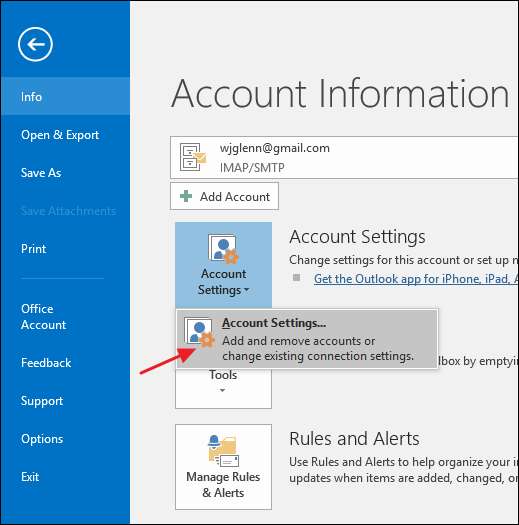
Nella finestra "Impostazioni account", nella scheda "File di dati", selezionare l'account che si desidera esaminare e quindi fare clic sul pulsante "Apri posizione file".
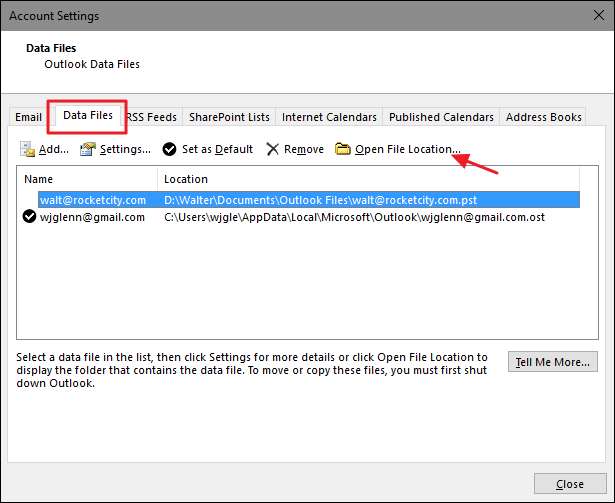
Outlook aprirà una finestra Esplora file che mostra la cartella contenente il file PST (o il file OST se hai selezionato un account che ne utilizza uno).
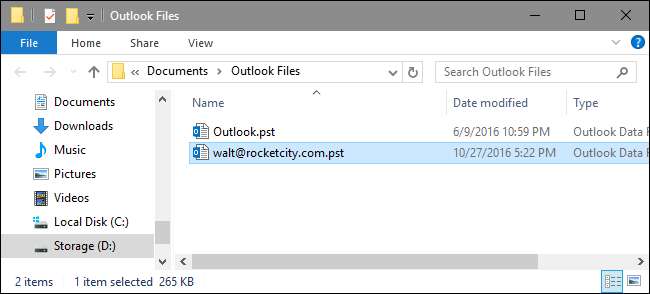
Come posso spostare il mio file PST?
Se desideri spostare i file di Outlook dal disco rigido principale o semplicemente posizionare i file di Outlook in una posizione più gestibile, c'è un modo. Tuttavia, non puoi semplicemente spostarli in una nuova posizione utilizzando Esplora file. Se ci provi, Outlook creerà semplicemente un nuovo file PST nella posizione predefinita e potresti perdere l'accesso ad alcuni dei contenuti archiviati nel tuo vero PST. Invece, dovrai immergerti brevemente nel registro di Windows per modificare la posizione predefinita in cui Outlook memorizza i file di dati e poi spostare il file PST esistente in Esplora file.
Avviso standard: l'Editor del Registro di sistema è uno strumento potente e un suo utilizzo improprio può rendere il sistema instabile o addirittura inutilizzabile. Questo è un trucco piuttosto semplice e finché ti attieni alle istruzioni, non dovresti avere problemi. Detto questo, se non ci hai mai lavorato prima, considera di leggere come utilizzare l'Editor del Registro di sistema prima di iniziare. E sicuramente eseguire il backup del registro (e il tuo computer !) prima di apportare modifiche.
RELAZIONATO: Imparare a usare l'editor del registro come un professionista
Inizia assicurandoti che Outlook non sia in esecuzione. Quindi, apri l'Editor del Registro di sistema premendo Start e digitando "regedit". Premi Invio per aprire l'Editor del Registro di sistema e autorizzarlo ad apportare modifiche al tuo PC.
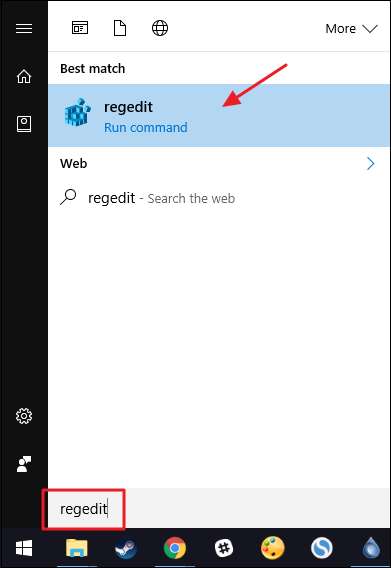
Nell'Editor del Registro di sistema, utilizza la barra laterale sinistra per navigare in una delle seguenti chiavi, a seconda della versione di Outlook che hai:
Outlook 2016:HKEY_CURRENT_USER \ Software \ Microsoft \ Office \ 16.0 \ Outlook \
Outlook 2013:HKEY_CURRENT_USER \ Software \ Microsoft \ Office \ 15.0 \ Outlook \
Outlook 2010: HKEY_CURRENT_USER \ Software \ Microsoft \ Office \ 14.0 \ Outlook \
Outlook 2007: HKEY_CURRENT_USER \ Software \ Microsoft \ Office \ 12.0 \ Outlook \
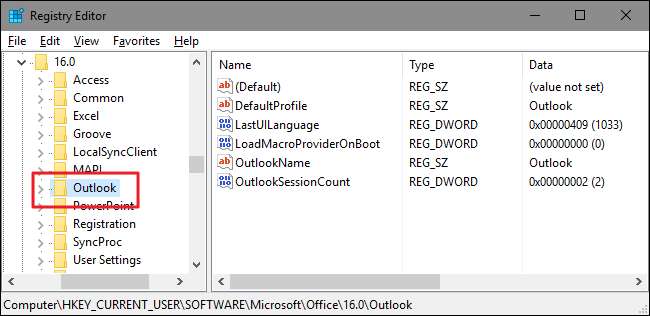
Successivamente, creerai un nuovo valore al suo interno
prospettiva
chiave. Fare clic con il pulsante destro del mouse su
prospettiva
e scegli Nuovo> Valore stringa espandibile. Assegna un nome al nuovo valore
ForcePSTPath
. Tieni presente che se stai lavorando con un file OST anziché con un file PST, puoi creare un valore denominato
ForceOSTPath
anziché. In effetti, è probabilmente una buona idea creare entrambi i valori in modo da poter conservare tutti i file di dati di Outlook insieme in un'unica posizione.
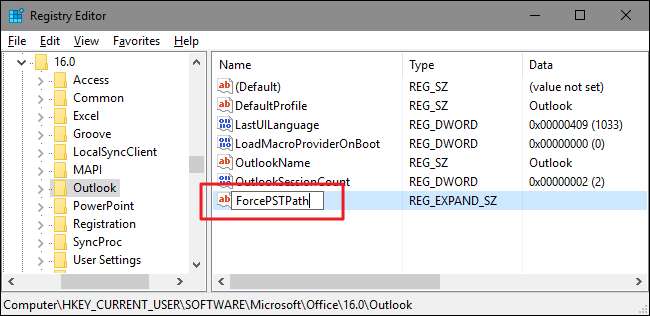
Fare doppio clic sul nuovo file
ForcePSTPath
(o
ForceOSTPath
) per aprire la finestra delle proprietà e digitare la posizione in cui si desidera che Outlook memorizzi i nuovi file di dati nella casella "Dati valore". Fai clic su OK quando hai finito.
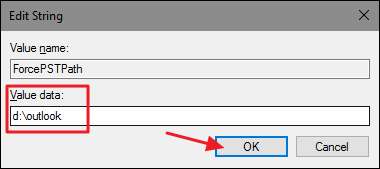
È ora possibile uscire dall'Editor del Registro di sistema. Outlook dovrebbe ora creare nuovi file PST nella posizione specificata e ora puoi anche utilizzare Esplora file per trascinare il file PST dalla vecchia posizione a quella nuova. Quando riapri Outlook, tutto dovrebbe continuare a funzionare come prima.
Che tu sia un professionista con anni di messaggi di posta elettronica in Outlook o un utente personale che desidera eseguire il backup del proprio account Gmail offline, Outlook è uno strumento standard di molte delle nostre vite quotidiane. Ora sai un po 'di più sui tuoi file di dati di Outlook e su cosa puoi fare con loro. Con le enormi dimensioni della posta in arrivo di oggi, i tuoi file PST possono spesso essere alcuni dei tuoi file di dati personali più grandi, ma i metodi mostrati in questo articolo possono aiutarti a memorizzare i tuoi file di dati dove vuoi.







